Artikelliste Lagerstatus ändern
Kurz erklärt
 Die Art der Lagerhaltung in Ihrer Apotheke ist mit dem Konfigurationsparameter Art der Lagerhaltung festgelegt. Sie finden ihn in den Systemeinstellungen der Artikelverwaltung, Gültigkeitsbereich 'Systemparameter', auf der Seite Lagerhaltung.
Die Art der Lagerhaltung in Ihrer Apotheke ist mit dem Konfigurationsparameter Art der Lagerhaltung festgelegt. Sie finden ihn in den Systemeinstellungen der Artikelverwaltung, Gültigkeitsbereich 'Systemparameter', auf der Seite Lagerhaltung.
Zum manuellen Ändern des Bestandes und für Statusänderungen von Artikeln benötigen Sie die Berechtigung Leiter oder Sortimentsverantwortlicher.
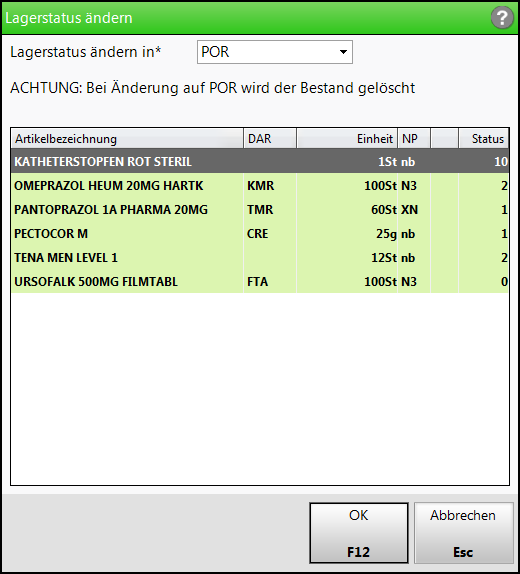
Im Feld Lagerstatus ändern in stellen Sie den neuen Status der Artikel ein. Klicken Sie dazu auf den Dropdown-Button  und wählen Sie den gewünschten Status aus.
und wählen Sie den gewünschten Status aus.
Im unteren Bereich des Fensters werden die für die Statusänderung ausgewählten Artikel aufgelistet. Für jeden Artikel werden folgende Informationen angezeigt:
- Artikelbezeichnung
- DAR: Darreichungsform
- Einheit: Zusammengesetzt aus Menge und Einheit der Packungsgröße.
- NP: Normpackungsgröße
-
Icon-Spalte Lagerort -
 Lager/Hauptalphabet,
Lager/Hauptalphabet,  selbst angelegtes Lager auf höchster Ebene,
selbst angelegtes Lager auf höchster Ebene,  Kommissioniersystem,
Kommissioniersystem,  Kommissioniersystem und weitere Lagerorte,
Kommissioniersystem und weitere Lagerorte,  Kühlraum,
Kühlraum,  Kühlschrank,
Kühlschrank,  BtM-Schrank,
BtM-Schrank,  Freiwahl,
Freiwahl,  Sichtwahl,
Sichtwahl,  Rezeptur,
Rezeptur,  mehr als ein Lagerort ist zugeordnet (Der Tooltipp in den Lagerdaten, den Artikeltrefferlisten und an der Kasse zeigt alle zugeordneten Lagerorte.)
mehr als ein Lagerort ist zugeordnet (Der Tooltipp in den Lagerdaten, den Artikeltrefferlisten und an der Kasse zeigt alle zugeordneten Lagerorte.) Zusätzlich zu Hauptlagerorten sind auch Übervorratslagerorte zugeordnet:
 ,
,  ,
,  ,
,  ,
,  ,
,  ,
,  ,
,  ,
,  ,
,  ,
,  .
. Lagerort ist nicht Hauptlagerort, sondern nur Übervorratslagerort:

- Status: Zeigt den Lagerstatus wie folgt: (<keine Kennzeichnung> (POS-Artikel), + (Negativartikel), A (POR-Artikel), P (Bestand > 99), -P (Bestand < -9) , <Ziffer> (aktueller Lagerbestand (für POS- und Negativartikel))
Gehen Sie wie folgt vor, um nach einer Auswertung für einzelne oder alle Artikel der Ergebnisliste den Lagerstatus zu ändern:
- Führen Sie zunächst die gewünschte Auswertung durch, z.B. 'Neu an Lager gelegte Artikel'.
 Die Ergebnisliste wird Ihnen angezeigt.
Die Ergebnisliste wird Ihnen angezeigt. - Markieren Sie die Artikel, deren Lagerstatus geändert werden soll. Aktivieren
 Sie dazu das Kontrollkästchen am Anfang der betreffenden Artikelzeilen.
Sie dazu das Kontrollkästchen am Anfang der betreffenden Artikelzeilen. Sie müssen mindestens einen Artikel selektieren, um die Funktion nutzen zu können.
Sie müssen mindestens einen Artikel selektieren, um die Funktion nutzen zu können. - Drücken Sie F10 – Status ändern.
 Das Fenster Lagerstatus ändern öffnet sich.
Das Fenster Lagerstatus ändern öffnet sich. - Wählen Sie unter Lagerstatus ändern in den gewünschten Lagerstatus aus der Liste aus.
- Wählen Sie F12 - OK.
 Die markierten Artikel erhalten den neuen Lagerstatus.
Die markierten Artikel erhalten den neuen Lagerstatus.
Damit haben Sie den Lagerstatus für die ausgewerteten Artikel geändert.
 Beachten Sie bitte folgendes bei Lagerhaltung POS:
Beachten Sie bitte folgendes bei Lagerhaltung POS:
Wenn Sie einen POS- bzw. Negativartikel auf Lagerstatus POR setzen, so wird der Bestand und eventuell bestehende Reservierungen ohne Hinweismeldung gelöscht.
Weitere Info und Funktionen
'Artikelstatus, Lagerort, Bestand und Verfalldaten aktualisieren'
